
Innehållsförteckning:
- Författare John Day [email protected].
- Public 2024-01-30 12:46.
- Senast ändrad 2025-06-01 06:10.

Sensly är en bärbar föroreningssensor som kan upptäcka föroreningsnivåerna i luften med hjälp av sina inbyggda gassensorer för att samla information om de olika gaserna som finns. Denna information kan matas direkt till din smartphone för uppdateringar av push-meddelanden i realtid. Sensly använder industrisensorer som säkerställer en korrekt avläsning av kontoret, hemmet eller arbetsmiljön. Att vara medveten om dessa uppgifter hjälper dig att vidta åtgärder och få ner föroreningsnivåerna runt dig.
Vårt team på Altitude Tech LTD är stora fans av minidatorn Raspberry Pi. Vi är verkligen angelägna om att hjälpa Raspberry Pi -samhället att utveckla sin egen Sensly -enhet och börja arbeta med experiment samtidigt som de lär sig om olika typer av gaser. Vi har utvecklat Sensly Hat för Raspberry Pi. Ursprungligen lanserad på Kickstarter, vi är glada att kunna tillhandahålla denna innovativa utvecklingsprodukt till tillverkare.
Hur man använder The Sensly HAT
Tänk dig att använda Sensly Raspberry Pi HAT för att:
- Bygg ditt eget väderbeständiga fodral och övervaka luftkvaliteten på avlägsna platser
- Övervaka luftkvaliteten runt ditt hem
- Använd den för skolförsök.
Steg 1: Delar i lådan

Börja med att få allt du behöver.
- Förnuftigt HAT
- BME 280 temperatur-, fukt- och trycksensormodul
- Sharp PM10 -sensor
- PM10 -kabel
- 40 Pin Raspberry Pi header
Steg 2: Att sätta vettigt tillsammans



Låt oss sammanställa allt:
- Sätt in 40 -stiftshuvudet i stifthålen på Sensly HAT och placera sedan Sensly HAT på pi
- Placera BME 280 -modulen på Sensly HAT så att stiften matchar. Titta under modulen för att veta vilken riktning den ska vända.
- Anslut PM -sensorkabeln till porten märkt PM Header
- När detta är gjort kan vi slå på Raspberry Pi.
- På grund av kraftuttaget hos Sensly Hat när den är i full drift rekommenderas att du använder en hallon pi -laddare för att driva din pi.
Steg 3: Extra delar

Få allt för din hallon pi
- Hallon pi 2 eller 3
- Övervaka
- Tangentbord och mus
- Internet anslutning
- HDMI -kabel
- Raspberry Pi 3 laddare
- Senaste versionen av Raspbian Jessie
Steg 4: Konfigurera Raspberry Pi



Guiden för att installera en hallon pi om du behöver från hallon pi foundation
www.raspberrypi.org/learning/hardware-guid…
Den senaste versionen av Raspbian Jessie finns på länken nedan.
www.raspberrypi.org/downloads/
Steg 5: Ladda ner programvaran
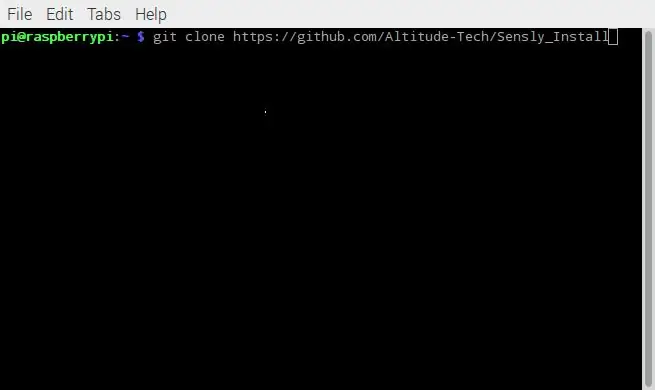

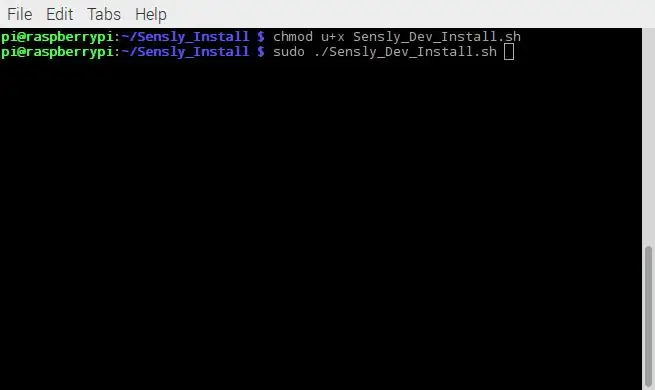
Konfigurera Raspberry Pi för att ansluta till Sensly HAT.
Det finns några sätt att göra detta, först kan du ladda ner Raspbian -bilden här. Detta kommer att förkonfigureras för att fungera. För det andra kan du ladda ner installationsskriptet från
Först måste vi ladda ner installationsskripten med kommandot. Se till att du finns i din hemkatalog
$ git-klon
Sedan byter vi katalog till mappen Sensly_Install
$ cd/path/to/Sensly_Install
Därefter måste vi göra installationsskriptet körbart.
$ chmod u+x./Sensly_Dev_Install.sh
Slutligen kör vi skriptet. Det kommer att finnas några uppmaningar som du måste skriva in Y för att bekräfta att du vill fortsätta
$ sudo./Sensly_Dev_Install.sh
När den är klar startar din pi om. För att bekräfta att allt fungerar kan vi köra följande kommando.
$ i2cdetect -y 1
Du bör kunna se positionerna 05 och 76 på skärmen.
Steg 6: Kalibrera gassensorerna
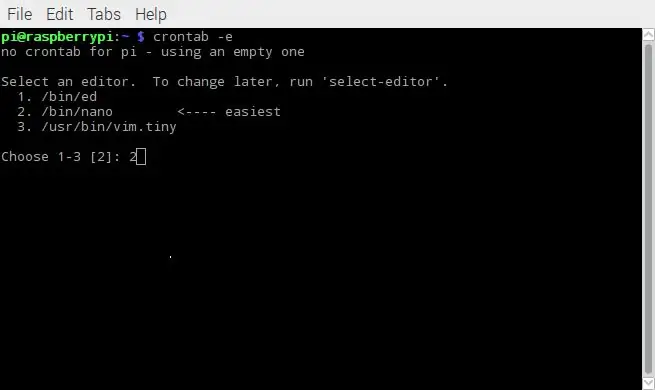
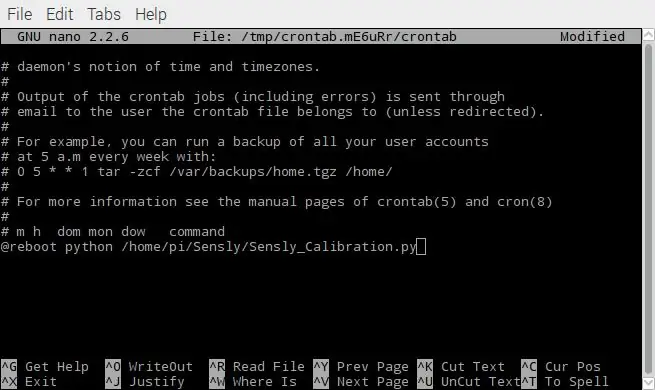
Det krävs en förvärmnings-/inbränningsfas för att ta bort den skyddande beläggning som sensorerna har när vi tar emot dem från tillverkarna, detta är vanligtvis 48 timmar och behöver bara göras en gång. Därefter rekommenderar vi vanligtvis att värma sensorn i 15 minuter för att stabilisera avläsningarna innan du loggar data.
Nu måste vi kalibrera gassensorerna för att kunna beräkna PPM. För att göra detta måste vi sätta Sensly HAT i en ren luftmiljö. Detta kan vara utanför eller om du har faciliteterna, i syntetisk luft. Medan luften du sätter in den kommer att påverka sensornas noggrannhet kommer den inte att påverka precisionen, så om du vill spåra förändringar i din luftkvalitet kommer Sensly att vara lämplig. Sensly HAT är förinstallerad med kalibreringsprogramvaran, så vi kan helt enkelt köra kalibreringsskriptet för att hitta R0-värdena för varje gassensor. För att kunna sätta Sensly i kalibreringsmiljön måste vi kunna köra kalibreringsskriptet när Pi startar upp. För detta måste vi ladda ner:
$ git-klon
Inne i den mappen kommer vi att använda Sensly_Calibration.py Script, men först måste vi konfigurera den automatiska kalibreringen. Skriv följande kommandon i terminalen
$ sudo crontab -e
Om du aldrig har kört crontab tidigare måste du välja vilken editor som du vill använda för att redigera den med, jag använder normalt nano så jag väljer alternativ 2. Därefter måste vi lägga in följande kommando i filen
$ @reboot sudo python /path/to/Sensly_Calibration.py
Sedan stänger vi filen med Ctrl+x sedan Y. Detta betyder att varje gång du startar din Pi kommer den att köra kalibreringsskriptet.
Du kan nu ta den till din rena luftmiljö och lämna den i mellan en halvtimme, till en timme. Ju längre desto bättre.
När detta är klart bör du ha en fil som heter Sensly_Calibration_ "date" _ "time".csv där "date" kommer att ersättas med det aktuella datumet lagrat på Raspberry pi och "time" ersätts med den aktuella tiden. Denna fil innehåller R0 -värden som beräknats under kalibreringsfasen i genomsnitt var 5: e minut. Eftersom skriptet loggar ett löpande medelvärde tar du den sista posten i filen som R0 -värdena för MQ2, MQ7 och MQ135. Detta läggs sedan in i Sensly.py -filen. så att vi kan beräkna PPM -värdena för varje gas som detekteras
Steg 7: Kör Sensly HAT
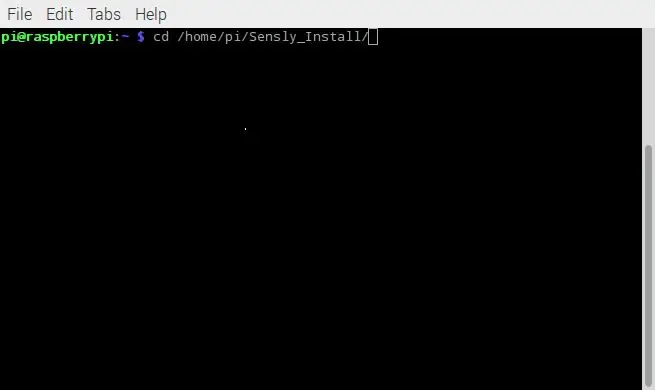
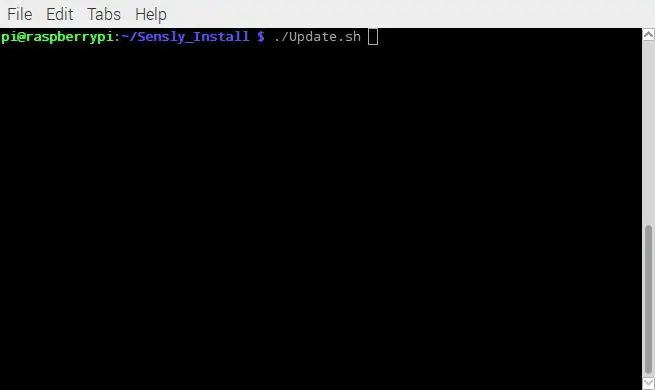
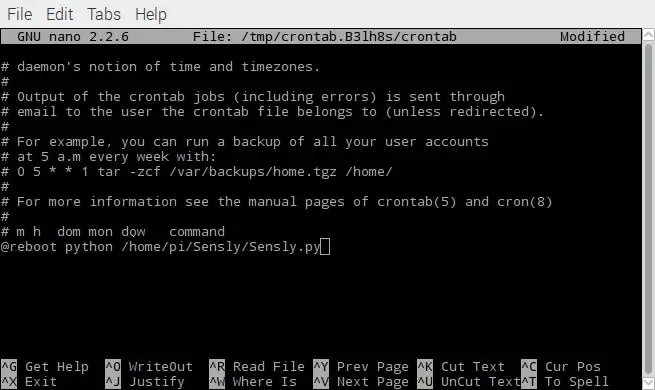
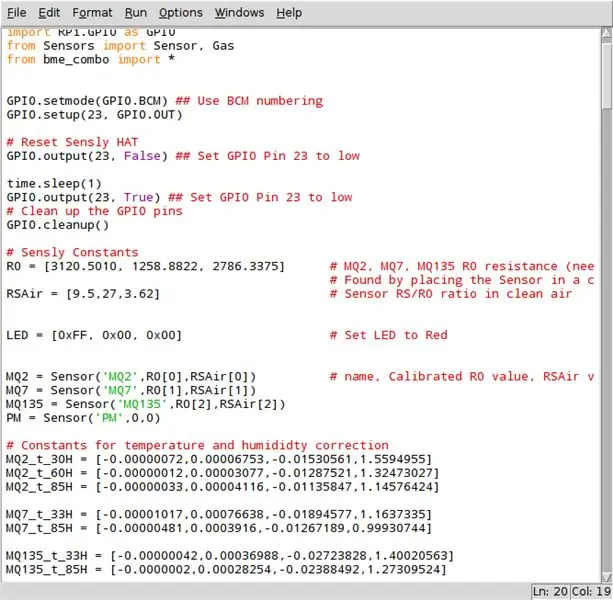
För att kunna köra Sensly i fullt driftläge måste vi uppdatera firmware för att få det ur kalibreringsläget. Detta görs genom att köra update.sh -skriptet
- $ cd/path/to/Sensly_Install/
- $ sudo./Update.sh
När vi är klara kan vi nu köra vårt huvudsakliga python -skript. Kör i mappen Sensly:
$ python /path/to/Sensly.py
Slutligen, för att du ska kunna köra skriptet automatiskt kör vi sedan kommandot crontab igen.
$ crontab -e
Lägg sedan till detta i slutet av filen medan du tar bort vår tidigare post
$@starta om python /path/to/Sensly.py
Nu varje gång du startar din pi bör Sensly HAT logga data till en csv -fil. Det sista steget är att ta R0 -värdena som du erhöll under kalibreringssteget och placera dem i den markerade sista skärmdumpen.
Nästa instruerbara som vi kommer att släppa kommer att visa dig hur du kopplar detta till plott.
Steg 8: Slutsteg

Vänligen dela dina uppgifter eftersom det hjälper oss att bygga bättre uppdateringar för Sensly.
Om du tror att du har förmågan att skriva en bra Instructable med Sensly köper du en från vår butik och om vi gillar den kommer vi att återbetala dina pengar och till och med skicka dig fler godsaker!
Rekommenderad:
Hat Not Hat - en hatt för människor som inte riktigt bär hattar, men skulle vilja ha en hattupplevelse: 8 steg

Hat Not Hat - en hatt för människor som inte riktigt bär hattar, men skulle vilja ha en hattupplevelse: Jag har alltid önskat att jag kunde vara en hattmänniska, men har aldrig hittat en hatt som fungerar för mig. Denna " Hat Not Hat " eller fascinator som det kallas är en övre skorpa lösning på mitt hattproblem där jag kan delta i Kentucky Derby, vakuum
Spåra luftkvalitet med Grafana och Raspberry Pi: 7 steg

Spåra luftkvalitet med Grafana och Raspberry Pi: Jag letade efter ett litet litet IOT-projekt och en vän rekommenderade att jag kollade in denna handledning: https: //dzone.com/articles/raspberry-pi-iot-sensor…Jag rekommenderar starkt rekommendera att följa handledningen för att följa med när du konfigurerar en Raspberry Pi för övervakning.
IoT -gasdetektor med Arduino och Raspberry Pi: 5 steg

IoT-gasdetektor med Arduino och Raspberry Pi: I den här instruktionsboken lär du dig att bygga en IoT-gasdetektor med en Arduino, en Raspberry Pi och en MQ-5 gassensor. Förutom dessa delar behöver du tre ledningar för att ansluta Arduino till gassensorn. När det är gjort kommer du
System för övervakning av luftkvalitet för partikelföroreningar: 4 steg

System för övervakning av luftkvalitet för föroreningar av partiklar: INTRO: 1 I detta projekt visar jag hur man bygger en partikeldetektor med datavisning, data -säkerhetskopiering på SD -kort och IOT. Visuellt visar en neopixels ringdisplay luftkvaliteten. 2 Luftkvaliteten är en allt viktigare fråga
SENSLY HAT FOR RASPBERRY PI AIR QUALITY & GAS DETECTOR V1.1: 9 Steg

SENSLY HAT FOR RASPBERRY PI AIR QUALITY & GAS DETECTOR V1.1: Sensly är en bärbar föroreningssensor som kan upptäcka föroreningsnivåerna i luften med hjälp av sina inbyggda gassensorer för att samla information om de olika gaserna som finns. Denna information kan matas direkt till din smartphone för realtid
